word软件作为一款专业的文字处理工具,给用户带来了许多的帮助,让用户在编辑文档文件时,可以提升编辑效率,为用户节省了许多时间,因此word软件是大部分用户的电脑必备,当用
word软件作为一款专业的文字处理工具,给用户带来了许多的帮助,让用户在编辑文档文件时,可以提升编辑效率,为用户节省了许多时间,因此word软件是大部分用户的电脑必备,当用户在设置好一篇文档的字体大小后,将其保存下来,可是用户再次打开该文档时,就会发现字体大小发生了变化,需要自己去调整,这让用户感觉很麻烦,便有用户问到word文档如何锁定每次打开的默认字体大小的问题,这个问题需要用户在软件中打开字体窗口并将其设为默认值来解决,详细的操作方法是怎样的呢,接下来就让小编来向大家分享一下锁定每次打开的默认字体大小的方法步骤吧,希望用户能够解决好这个问题。
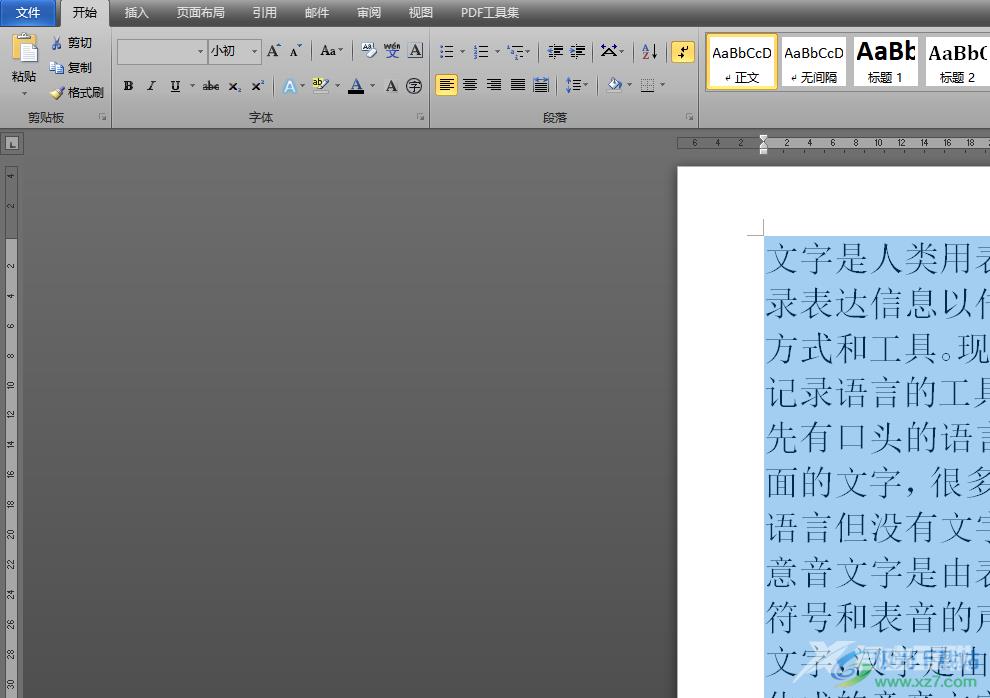
方法步骤
1.一般需要在word软件中打开文档文件,进入到编辑页面上全选文字
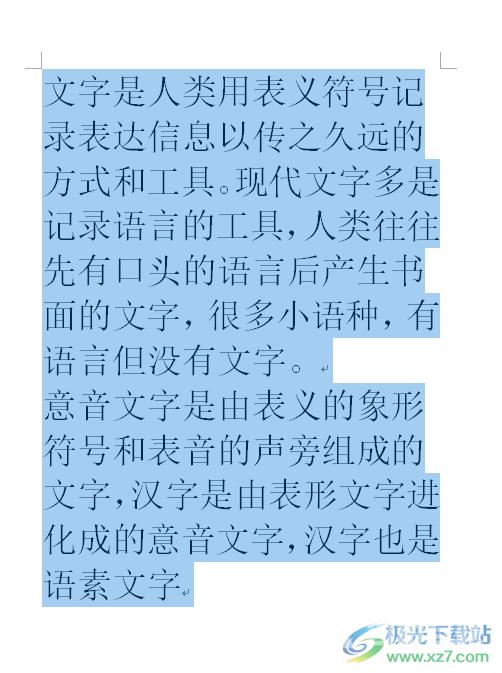
2.接着用户用鼠标右键点击字体,在弹出来的右键菜单中用户选择字体选项
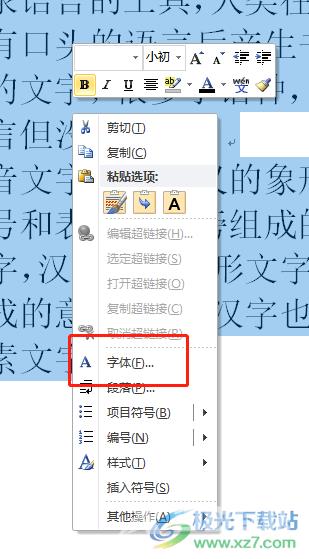
3.这时打开了字体窗口,用户在默认的字体选项卡中设置好中文字体和字号,再按下左下角的设为默认值按钮
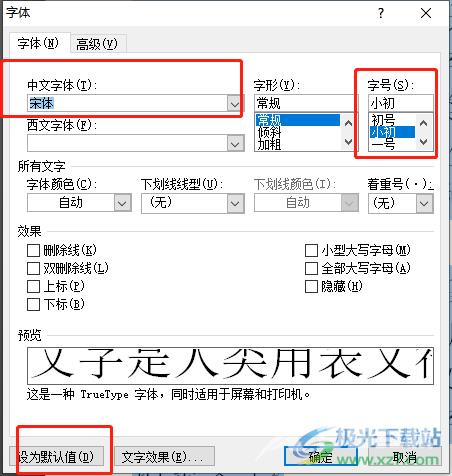
4.随后会弹出相关的提示窗口,用户在需要将设置好字体和字号应用在所有文档中,因此需要勾选所有基于Normal.dotm模板的文档,并按下下方的确定按钮
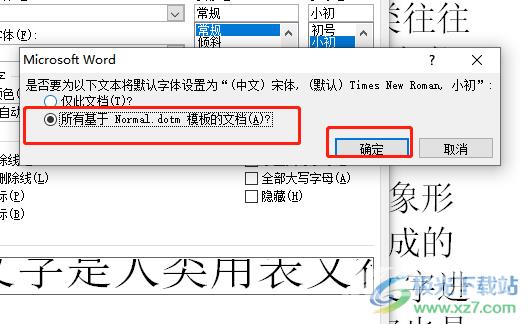
5.设置好后用户关闭文档并重新打开,这时可以发现文档中的字体显示的是默认字体和字号
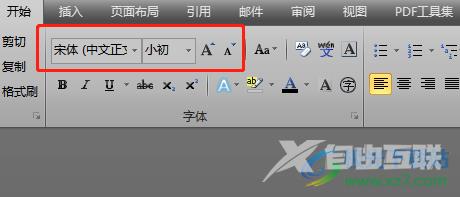
word软件给用户带来的好处是毋庸置疑的,帮助用户解决了很多的难题,当用户在编辑文档文件时,会发现每次打开后都需要重新调整字体大小的问题,这个问题用户打开字体窗口统一好字体和字号后按下设为默认值选项即可解决,所以有需要的用户赶快来看看吧。
